Win10改多網絡環境網卡優先級|Win10網卡優先級設置
- 2020-07-28 15:20:19 分類:幫助
在有無線網卡的電腦上,如果有網線,會插入網線,但Win10有時候很奇怪,系統會自動連接無線網,我們不知道系統會選擇使用有線還是無線來為程序提供網絡連接,這時可以查看和修改網卡的躍點數來調整網卡的優先級。這篇文章是本站給大家帶來的Win10改多網絡環境網卡優先級方法教程。
躍點:即路由,一個路由為一個躍點。傳輸過程中需要經過多個網絡,每個被經過的網絡設備點(有能力路由的)叫做一個躍點,地址即路由的ip。
躍點數:是經過了多少個躍點的累加器,為了防止無用的數據包在網上流散。 為路由指定所需躍點數的整數值(范圍是 1 ~ 9999),它用來在路由表里的多個路由中選擇與轉發包中的目標地址最為匹配的路由。所選的路由具有最少的躍點數。躍點數能夠反映躍點的數量、路徑的速度、路徑可靠性、路徑吞吐量以及管理屬性。
方法/步驟:
1、右鍵點擊任務欄上的網絡圖標,在打開的兩個菜單項中,選擇打開網絡和 Internet 設置;
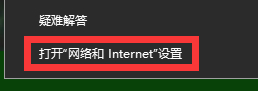
2、網絡和 Internet 主頁設置窗口中,點擊左側的狀態,然后點擊右側的更改適配器選項(查看網絡適配器并更改連接設置);
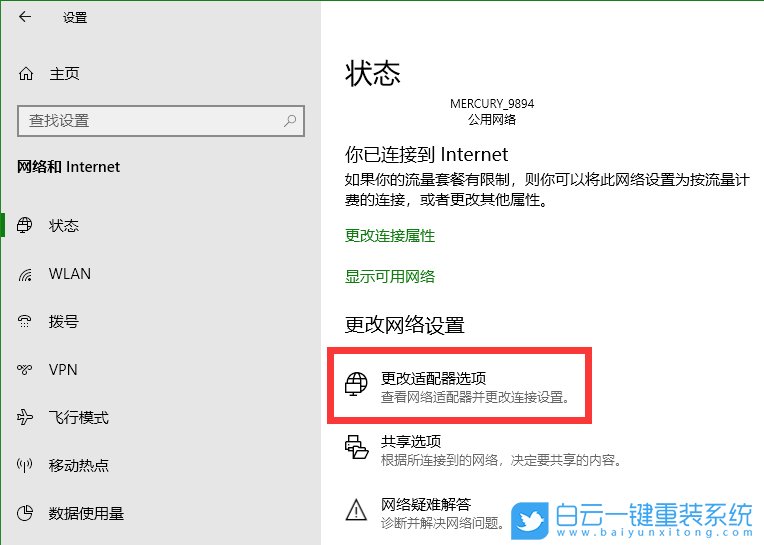
3、網絡連接窗口中,選擇一個網卡,并點擊更改此連接的設置,打開網卡屬性窗口;
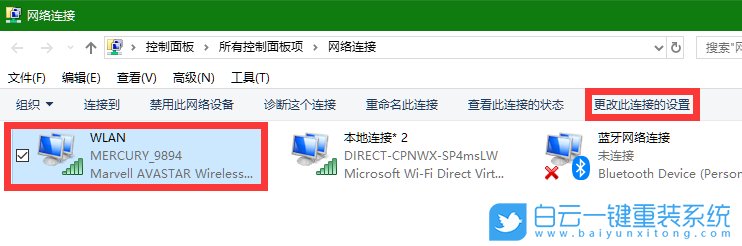
4、網絡屬性窗口中,選擇Internet 協議版本 4(TCP/IPv4),并點擊下方的屬性;
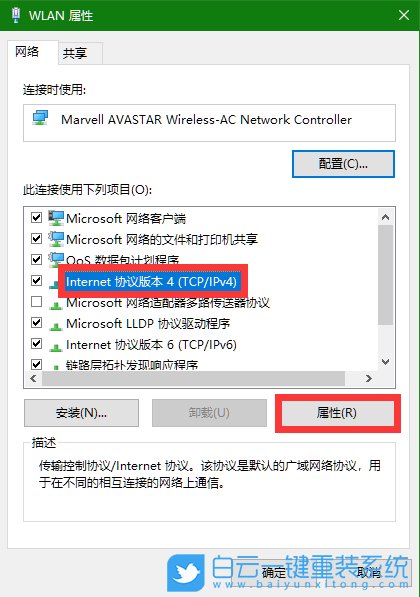
5、Internet 協議版本 4(TCP/IPv4) 屬性窗口中,點擊最下方的高級;
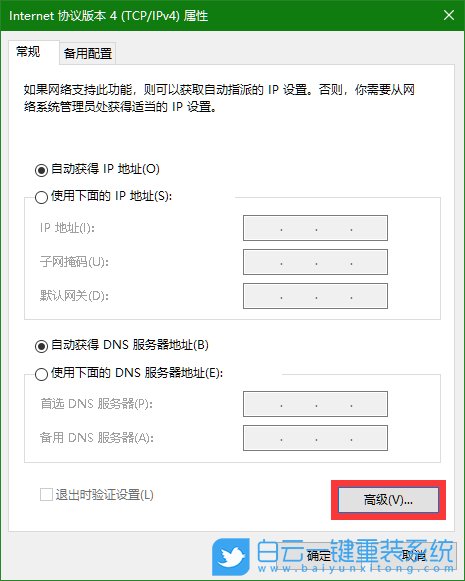
6、高級 TCP/IP 設置窗口中,可以看到躍點數的設置了,把自動躍點去掉,在下方填入躍點數;
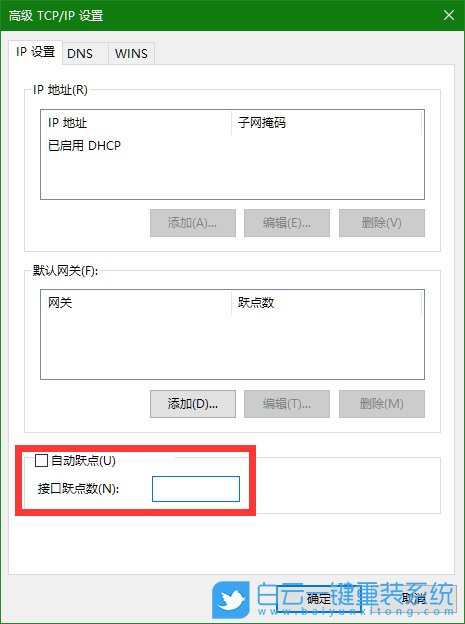
注意:躍點數越小代表優先級越高,所以同時設置有線網卡和無線網卡的躍點數可以調整網卡的優先級,不過需要注意的是建議躍點數要大于10,有一些系統程序保留了小于10的躍點數的使用,網卡躍點數小于10有可能出現網絡故障。

Win10如何在非觸屏設備打開經典模式屏幕鍵盤|怎么打開屏幕鍵盤使用搭載win10系統的 觸屏設備用戶打開屏幕鍵盤,可以直接按設置 - 設備 - 輸入,里面就可以找到屏幕鍵盤的開關。 但是對

聯想拯救者刃7000K 2021臺式電腦11代CPU怎么裝Win7聯想拯救者刃7000K 2021系列臺式電腦,是聯想推出的臺式電腦,目前共有4款產品。英特爾酷睿i開頭11代系列處理器,默認預裝



